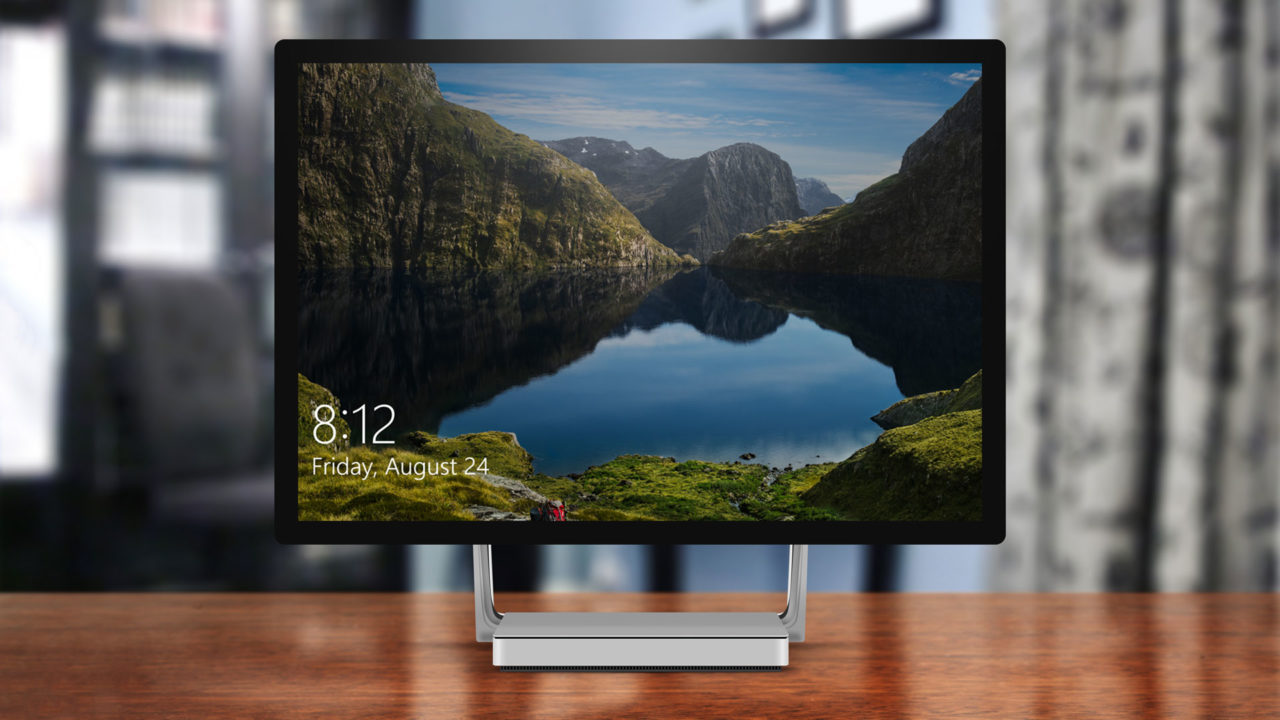Вы считаете, что окна приложений выглядят скучновато в Windows 10? Возникают проблемы с нажатием в нужном месте при перемещении окон? Если это так, возможно, вы захотите добавить немного цвета. Вот как включить цвет строки заголовка в Windows 10 .
В старых версиях Windows использовались различные визуальные эффекты для четкого обозначения области строки заголовка окна приложения. Это облегчало понимание того, какое окно приложения в данный момент активно. Это также помогало понять, куда нажимать при перемещении и изменении размера окна, и добавляло немного визуального шарма в восприятие рабочего стола.
Содержание
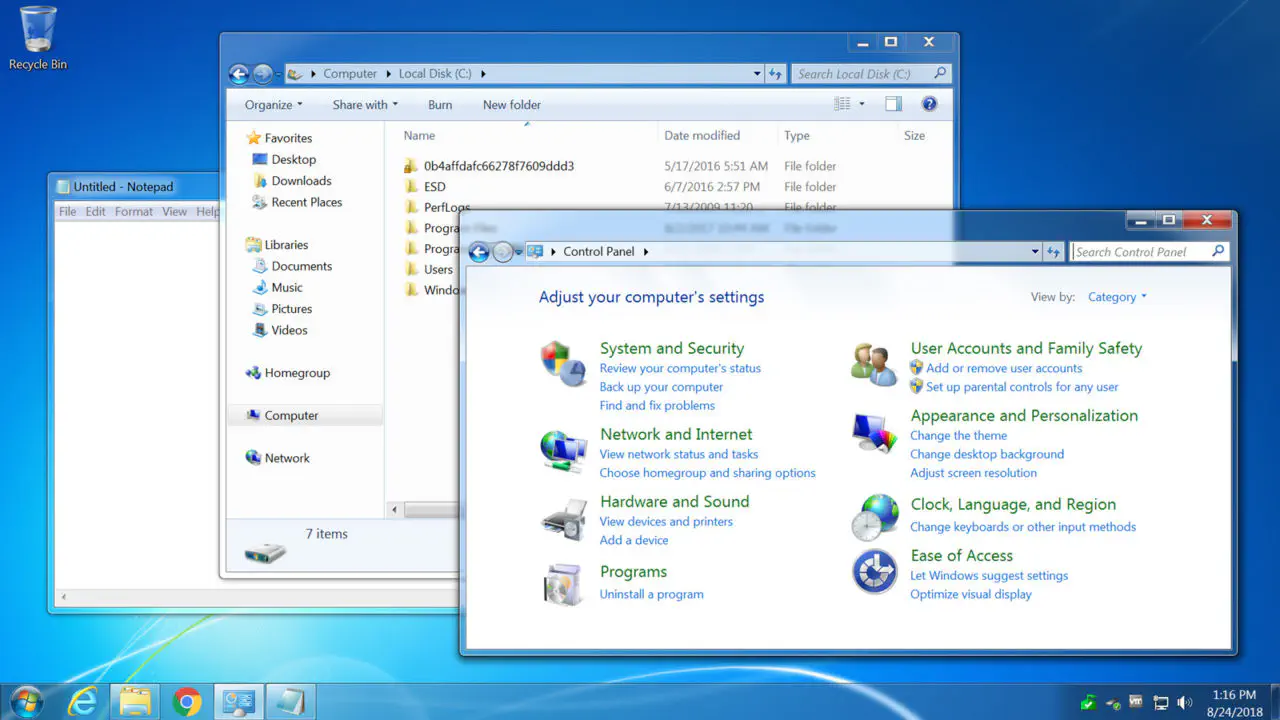
Дизайн Aero в Windows 7 четко выделял строку заголовка окна.
Однако Windows 10 выбрасывает цвет строки заголовка в окно, по крайней мере, в настройках по умолчанию. В стремлениикомпании Microsoft к более чистому, «плоскому» и современному виду, строки заголовка в Windows имеют тот же цвет, что и остальной фон окна.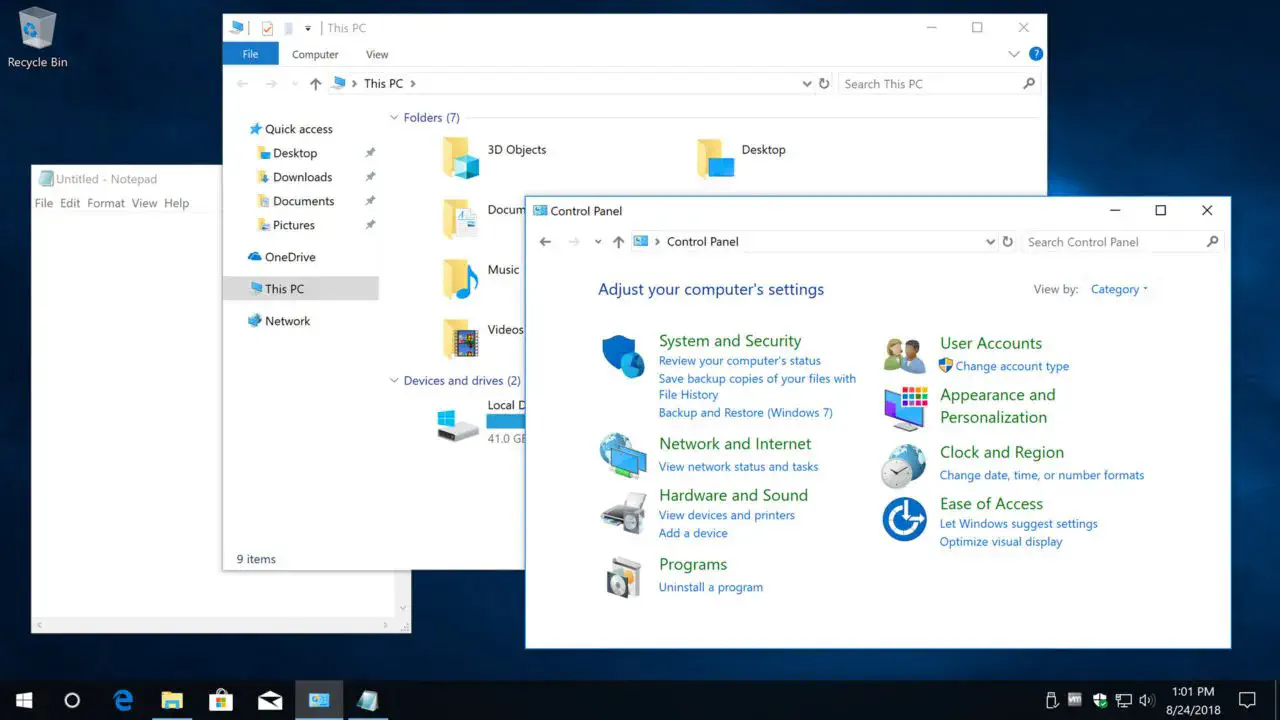
Но хорошая новость для тех, кто скучает по отчетливому дизайну строк заголовка предыдущих версий Windows. Вы можете включить цвет строки заголовка с помощью быстрого перехода в Настройки Windows 10.
Включение цвета строки заголовка в Windows 10
Запустите приложение Настройки и перейдите в раздел Персонализация > Цвета . В верхней части экрана вы можете выбрать цвет, который вы хотите использовать для заголовков приложений. Выбранный цвет будет использоваться и в других разделах Windows, например, в качестве фона для значков в меню «Пуск». Вы можете выбрать цвет вручную или попросить Windows автоматически выбрать цвет на основе текущего изображения обоев рабочего стола.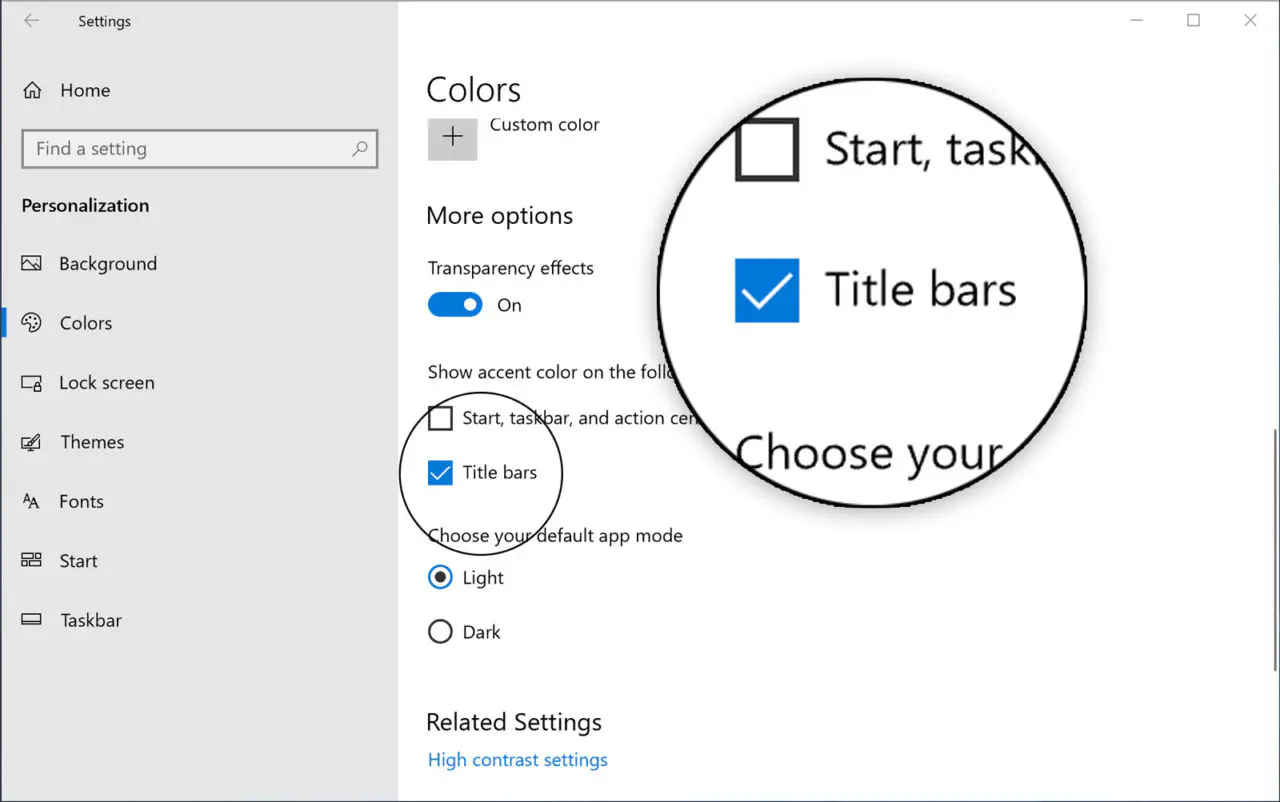
Выбрав цвет, прокрутите вниз, пока не увидите опцию Показать акцентный цвет на следующих поверхностях . Установите флажок в поле Полосы заголовков .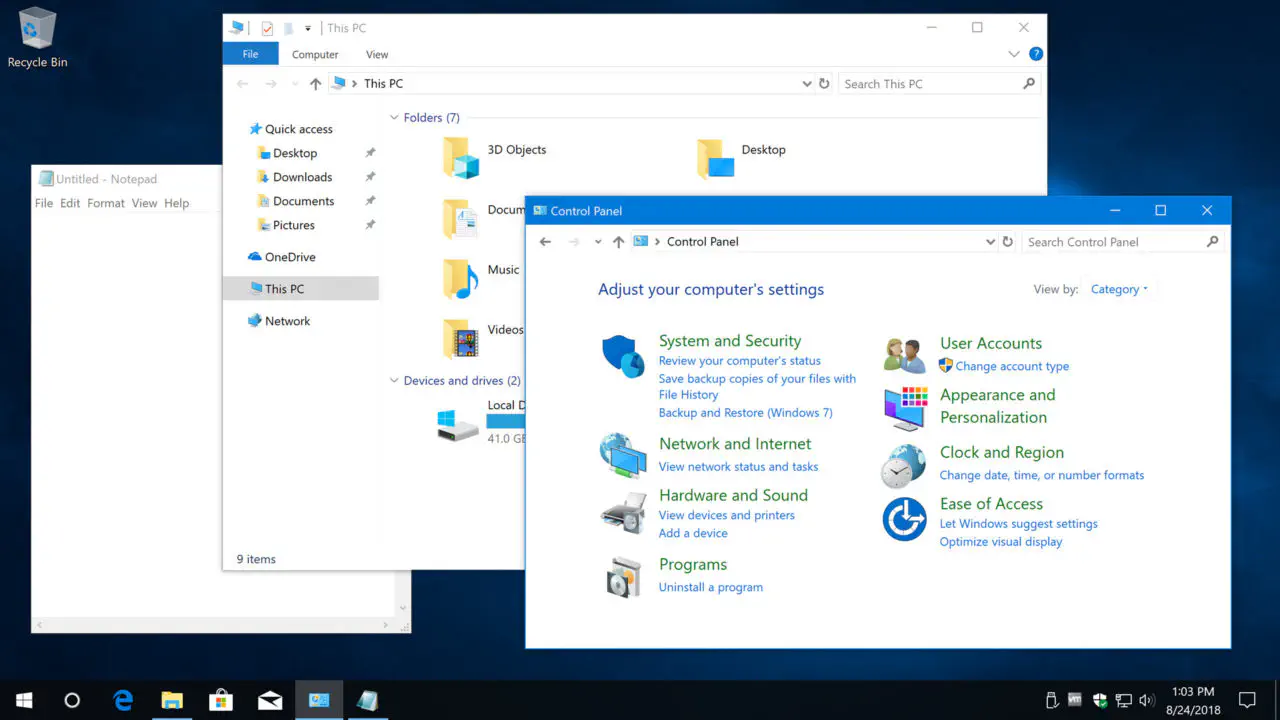
Не нужно сохранять или перезагружать; изменения вступят в силу немедленно. Теперь откройте совместимое* настольное приложение. Вы увидите, что выбранный ранее цвет отображается в строке заголовка приложения.
* Важно отметить, что эта опция актуальна только для традиционных «настольных» приложений, таких как File Explorer, Notepad, Control Panel, и некоторых сторонних приложений, использующих традиционные элементы дизайна Microsoft, например Google Chrome. Это не работает для приложений UWP или сторонних приложений, использующих пользовательский дизайн окон, таких как Adobe Photoshop, поскольку они не имеют стандартных строк заголовка.
Цвет строки заголовка будет отображаться только для активного приложения, в то время как фоновые приложения сохранят белый цвет. Это позволяет с первого взгляда определить, какое приложение находится на переднем плане. Конечно, если вам больше нравится стандартный плоский вид Microsoft без цвета строки заголовка, вы можете просто вернуться в Настройки и снять флажок с вышеупомянутой опции.